Jak szybko wyostrzyć obraz w Photoshopie — kompletny przewodnik, który musisz znać
Dzięki najlepszemu edytorowi obrazów wybranemu przez ekspertów możesz przetworzyć każdy posiadany obraz na inny poziom. Adobe Photoshop to najbardziej niezawodne oprogramowanie, które można pobrać na systemy Windows, Mac, iOS i Android. Dzięki swojemu programiście Adobe już wprowadził i zrewolucjonizował edycję do maksymalnego potencjału. Ze względu na zaawansowaną funkcję nowy edytor zaczął się go bać ze względu na interfejs użytkownika i ogólną funkcjonalność. Może wydawać się trudny w użyciu, ale nie jest szczególnie wyostrzający obraz. Tutaj ukryjemy kompletny samouczek na temat jak szybko wyostrzyć obraz w Photoshopie.
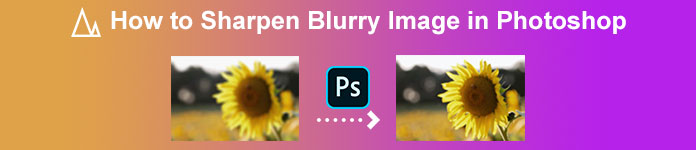
Część 1. Kompletny samouczek dotyczący wyostrzania obrazu w programie Photoshop [3 skuteczne sposoby wyostrzania]
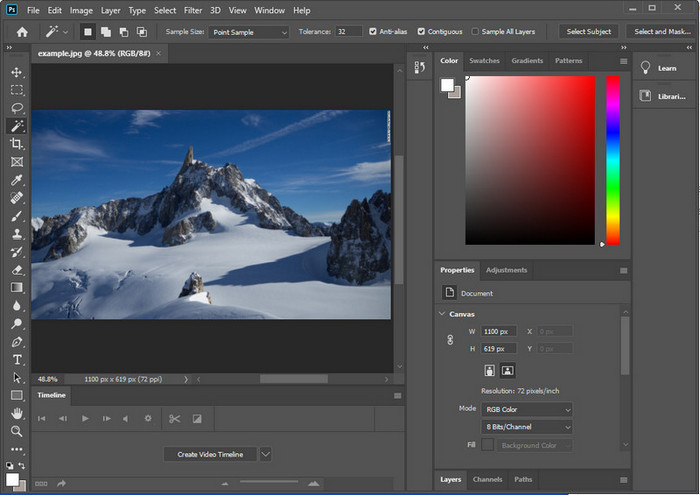
Wyostrzanie obrazów w Photoshopie może przytłoczyć tych, którzy nie korzystali z tego programu. Ale zanim przejdziemy do samouczka, musisz pobrać oficjalne oprogramowanie na Adobe. Wybierz właściwy przycisk pobierania, aby mieć go na pulpicie. Jeśli nie pobrałeś tego programu na swój komputer, możesz skorzystać z jego bezpłatnej wersji próbnej, ale jeśli skończyłeś wersję próbną, musisz kupić abonament miesięczny lub roczny. Po wykonaniu wszystkich czynności przejdź do wybranych przez siebie kroków, które uwzględniamy poniżej.
1. sposób. Jak sprawić, by obraz był ostry w Photoshopie za pomocą High Pass:
Highpass pozwala wyróżnić obraz i zastosować filtr do obrazu, który może pomóc wyostrzyć krawędzie zdjęcia przesłanego do Photoshopa. Możesz skorzystać z samouczka, który dodaliśmy poniżej, aby dowiedzieć się, jak zastosować i używać highpass na posiadanych obrazach.
Krok 1. Uruchomiłem oprogramowanie, kliknąłem Pliki wciśnięty otwarty aby przesłać obraz i rozpocząć dodawanie wyostrzania.
Krok 2. Zduplikuj warstwę obrazu przesłanego do programu Photoshop.
Krok 3. W górnej części kliknij Filtr menu, naciśnij Inne, i Wysoka przepustka. Nie musisz się martwić, jeśli obraz stanie się szary, ponieważ stanie się tak, jeśli dodasz do niego górną przepustkę.
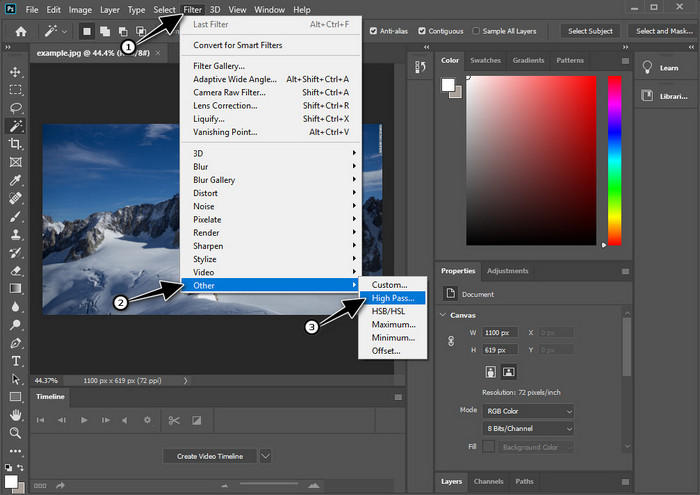
Krok 4. Na ekranie pojawi się wyskakujące okienko, w którym możesz rozpocząć przeciąganie suwak aby zwiększyć promień i uzyskać dobre szczegóły obrazu. Następnie naciśnij ok by go ocalić.
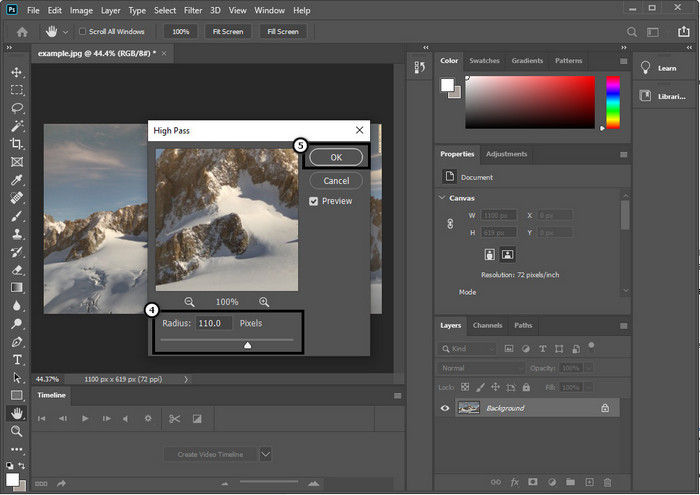
Krok 5. Wróć do warstwy, kliknij upuścić i wybierz rodzaj światła, które chcesz zastosować do zdjęcia, od miękkiego, twardego i żywego światła po wyostrzenie. Powtórz krok 3 aż do tego kroku, aby ponownie wyostrzyć obraz.
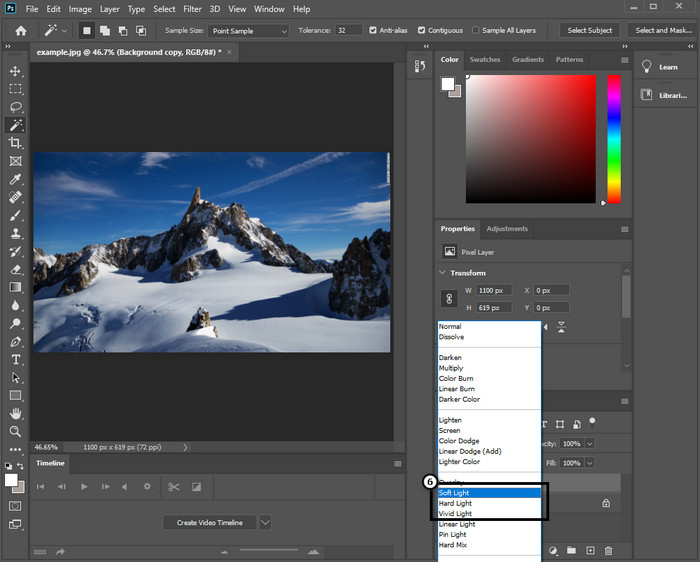
2. sposób. Jak sprawić, by obraz był ostrzejszy w Photoshopie za pomocą Smart Sharper:
Smart Sharper to skuteczna funkcja, do której można uzyskać dostęp w programie Adobe Photoshop wyostrz wszystko na swoim obrazie. Ta funkcja nie jest automatycznym rozwiązaniem, ale będziesz musiał dostosować niektóre parametry, aby wszystko wyglądało ostro. Jeśli więc chcesz korzystać z tej funkcji w Adobe, możesz wykonać kolejne kroki, które zawarliśmy.
Krok 1. Po dodaniu obrazu chcesz ostro kliknąć Filtr menu.
Krok 2. W opcji, która się pojawi, kliknij Wyostrzyć, następnie naciśnij Inteligentne wyostrzenie.
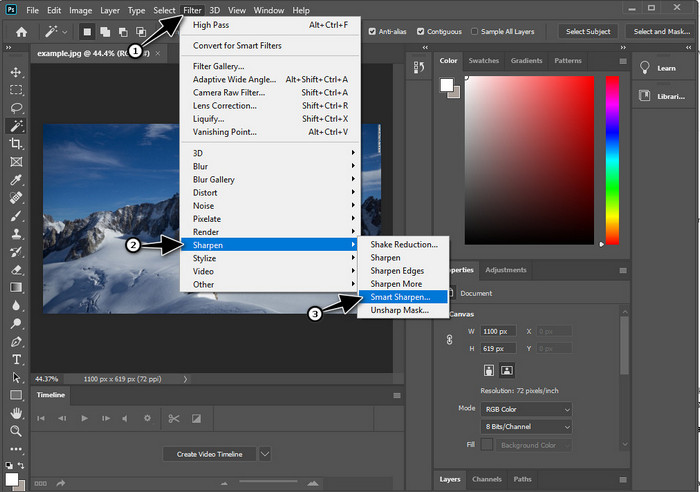
Krok 3. Dostosuj liczbę i promień ostrości w zależności od preferencji i kliknij ok aby zapisać zmiany. Tak łatwo wyostrzyłeś zdjęcie za pomocą narzędzia do ostrzenia tego oprogramowania.
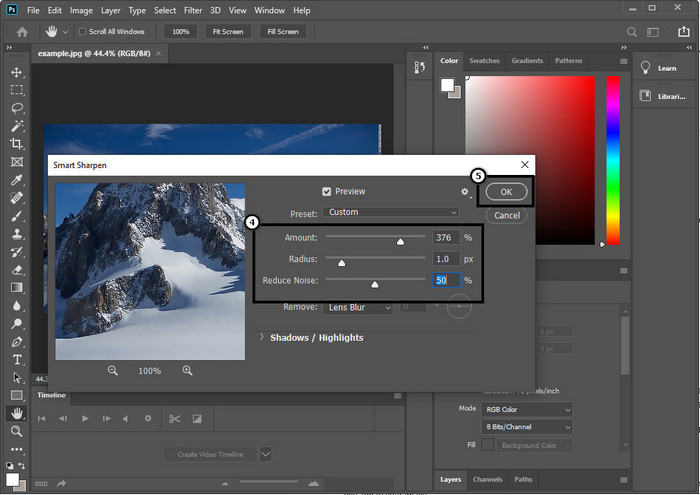
trzeci sposób. Jak wyostrzyć obraz na zdjęciu, dostosowując jasność i kontrast:
W przeciwieństwie do dwóch sposobów, które wprowadziliśmy, jasność i kontrast skupiają się na wyróżnieniu przesyłanego obrazu, aby wyglądał bardziej szczegółowo, tak jak robią to narzędzia do wyostrzania. Niewielu użytkowników zna tę opcję, więc jeśli chcesz skorzystać z tej opcji i rozpocząć wyostrzanie posiadanego obrazu, wykonaj poniższe czynności.
Krok 1. Po przesłaniu obrazu do programu Photoshop przejdź dalej, klikając przycisk Wizerunek menu.
Krok 2. Pojawi się kilka opcji; Uderz w Dostosowanie, a następnie kliknij Jasność i kontrast.
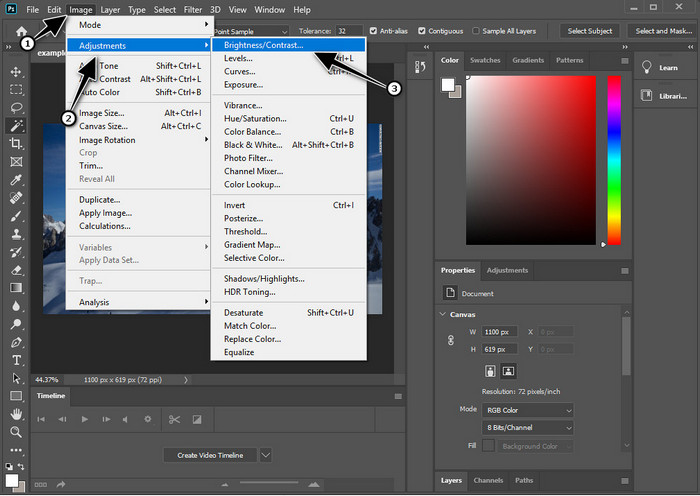
Krok 3. Dostosuj jasność i kontrast, przeciągając suwak i naciskając ok , aby zapisać zmiany dodane do obrazu.
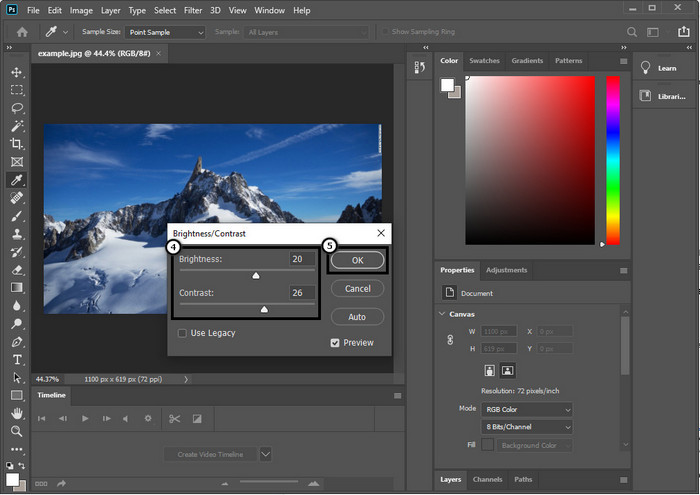
Związane z:
Prosty przewodnik dotyczący szybkiego dodawania znaku wodnego do wideo w programie Photoshop
Część 2. Najlepsza alternatywa dla programu Photoshop do wyostrzania obrazu online [bezpłatna usługa]
Jak wyostrzyć rozmyty obraz w Photoshopie bez aplikacji? Możesz użyć Bezpłatna skalowarka obrazu FVC. To narzędzie online może uchronić Cię przed robieniem tutaj skomplikowanych rzeczy. Prześlij obraz i pozwól, aby technologia sztucznej inteligencji tego oprogramowania wykonała pracę za Ciebie. Ponadto nie musisz kupować klucza licencyjnego oprogramowania ani wersji premium, ponieważ jest ona bezpłatna dla wszystkich użytkowników, którzy muszą natychmiast edytować swoje zdjęcia. Nawet jeśli nie jesteś ekspertem w dziedzinie edycji, nadal możesz wyostrzyć obraz, wykonując poniższe czynności.
Krok 1. Musisz to kliknąć połączyć aby otworzyć narzędzie internetowe i wyostrzyć zdjęcie.
Krok 2. Na stronie internetowej musisz nacisnąć Załaduj obrazek aby wstawić zdjęcie, które chcesz wyostrzyć. Na ekranie pojawi się folder, wybierz obraz, a następnie kliknij otwarty aby go przesłać.
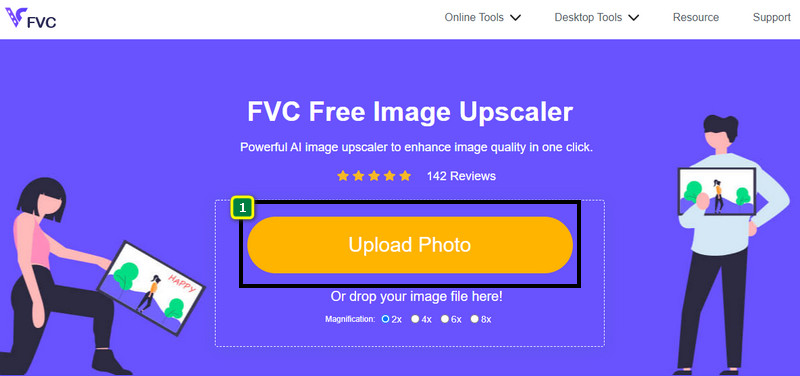
Krok 3. Dostępne będą różne opcje powiększenia obrazu, aby łatwo wyostrzyć obraz za pomocą technologii AI.
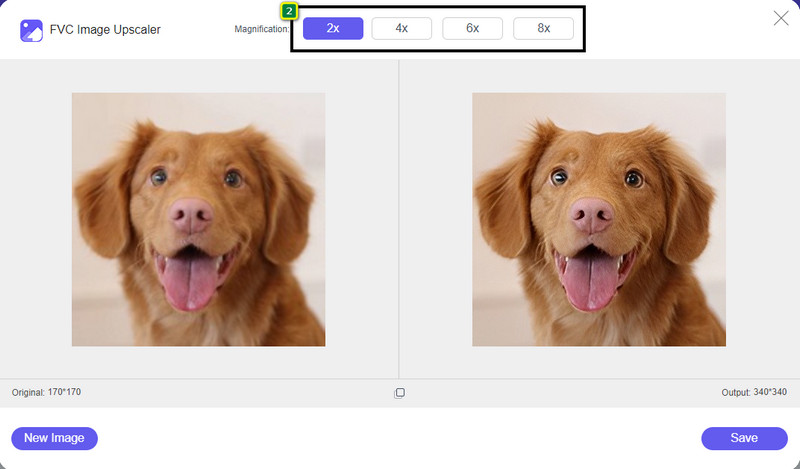
Krok 4. W dolnej części kliknij Zapisać przycisk, aby pobrać wyostrzony obraz na dysk lokalny.
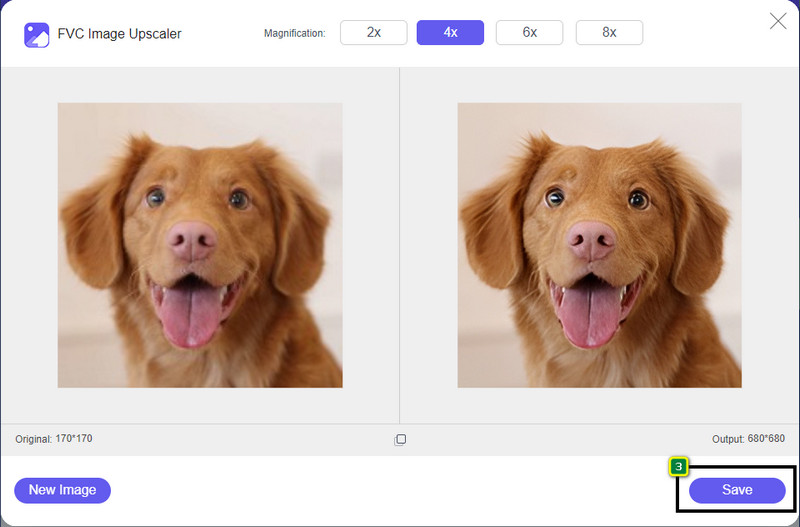
Część 3. Często zadawane pytania dotyczące wyostrzania obrazów w programie Photoshop
Co powinienem zrobić, jeśli bezpłatny okres próbny programu Photoshop dobiegnie końca?
Załóżmy, że chcesz nadal korzystać z tego profesjonalnego edytora obrazów opracowanego przez firmę Adobe. W takim przypadku musisz kupić plan, aby nadal korzystać z tego edytora. Ale jeśli chcesz korzystać z tych samych funkcji edycji, co Photoshop, zacznij używać FVC Free Image Upscaler.
Co mogę zrobić z Photoshopem?
Możesz tutaj wykonać wiele edycji obrazów i wideo, których nie oferuje inny edytor. Jest to kompletny edytor obrazów, którego będziesz potrzebować do tworzenia niesamowitych rzeczy, takich jak przekształcanie obrazu 2D w 3D i wiele innych. Jednak to oprogramowanie jest nieco skomplikowane i będziesz musiał poświęcić trochę czasu na opanowanie, jak go ogólnie używać.
Gdzie mogę pobrać Photoshopa?
Program Adobe Photoshop obsługuje system Windows 10 w wersji 64-bitowej lub nowszej oraz system Mac 10.15 Catalina lub nowszy. Obsługuje również wersję mobilną, Photoshop Express Photo Editor.
Wniosek
Wraz z samouczkiem dodajemy jak wyostrzyć obraz w Photoshopie, możesz teraz łatwo wyostrzyć go na różne sposoby, korzystając z najlepszego edytora. Co jeśli Twój bezpłatny okres próbny dobiegł końca i chcesz wyostrzyć obraz? Co powinieneś zrobić? Nie powinieneś się martwić, ponieważ dodaliśmy alternatywę online, aby wyostrzyć obraz łatwiej i za darmo, o ile masz internet, czyli Bezpłatna skalowarka obrazu FVC.



 Video Converter Ultimate
Video Converter Ultimate Nagrywarka ekranu
Nagrywarka ekranu



